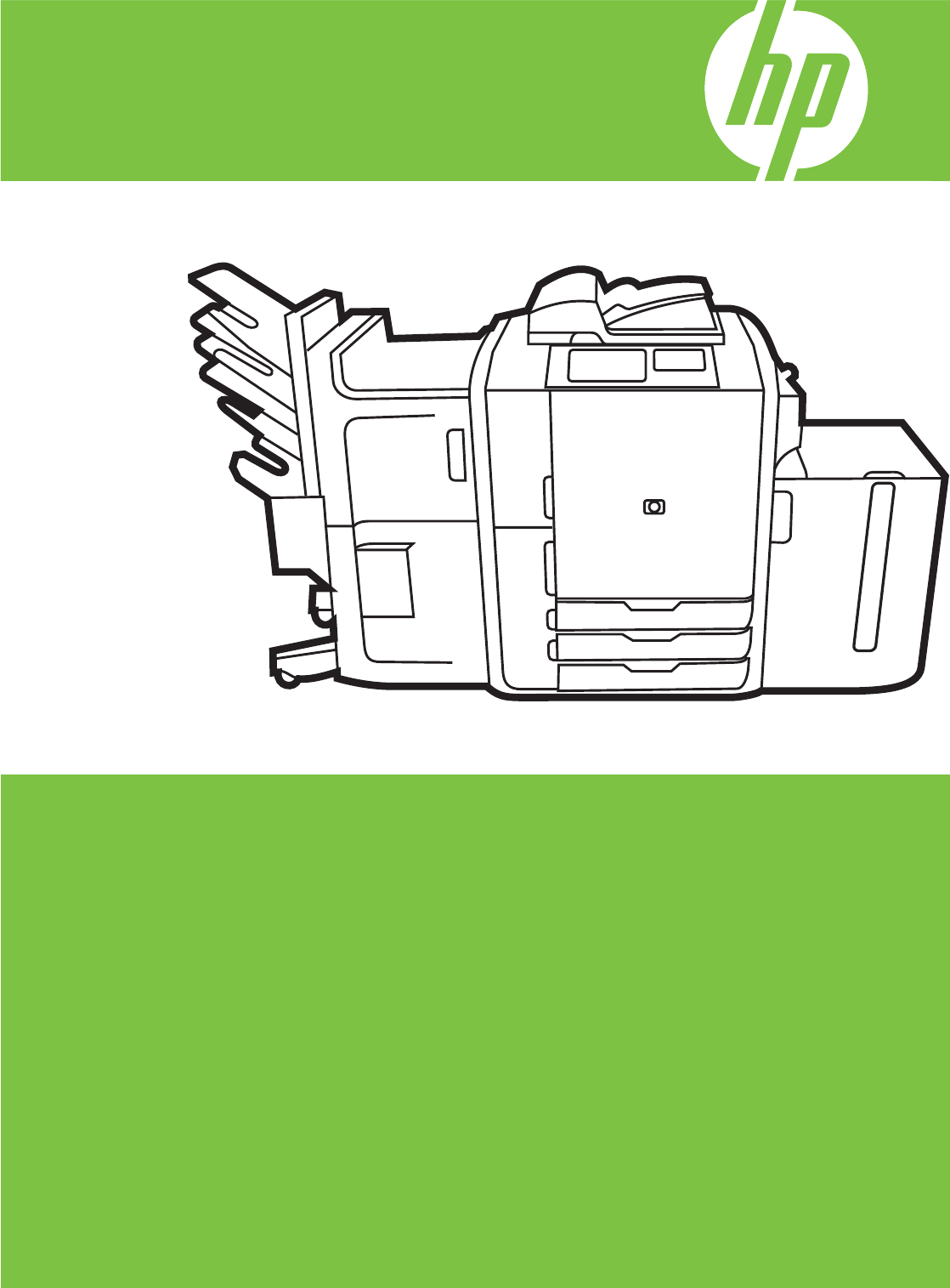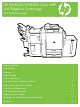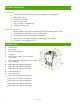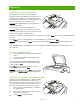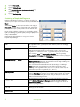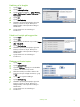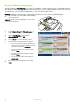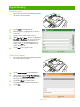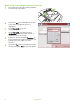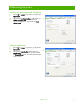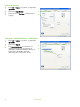HP CM8060/CM8050 Color MFP with Edgeline Technology Kort funktionsoversigt Primære funktioner ........................................................................................... ii Produktrundtur ................................................................................................. ii Kopiering ........................................................................................................ 1 Digital Sending..........................................................................
Primære funktioner Funktioner • • • • • • Kopiering fra den automatiserede dokumentføder (ADF) eller scannerglaspladen Udskrivning fra din pc Fax (hvis den er aktiveret) Scan, og send til e-mail Scan, og send til en netværksmappe Lagring og hentning af job edegeline-teknologi • • • • • Edgeline inkjetteknologi benytter seks printhoveder til at fordele blæk på tværs af siden Fem blækpatroner (cyan, magenta, gul, sort, bindemiddel) Bindemidlet forbedrer billedets skarphed og holdbarhed Udskriver sider ved
Kopiering Kopiering fra dokumentføderen Dokumentføderen kan indeholde op til 100 ark papir. Anbring originalen i dokumentføderen med forsiden opad, så dokumentets øverste kant placeres langs den bageste del af dokumentføderen eller føres først ind. To-sidede originaler skal placeres med den første side af originalen opad. BEMÆRK: Dokumentføderen bipper og lyser grønt, når en original er korrekt ilagt. Juster papirstyrene, så de rører originaldokumentet.
Tryk på Flere indstil.. 5 Tryk på Originalformat. 6 Vælg Blandede formater (med samme bredde), og tryk derefter på OK. 7 Tryk på Start kopiering. Justering af kopiindstillingerne Enheden indeholder flere funktioner, som du kan anvende til at optimere kopieret output. Disse funktioner findes på skærmbilledet Kopier. Skærmbilledet Kopier (se herover) består af flere sider. Tryk på Flere indstil. på første side for at gå til næste side.
Hæftning af et kopijob 1 Tryk på Kopier. 2 Tryk på Hæftning/sortering. 3 Tryk på en hæftningsindstilling --- Ingen, Øverst til venstre, Vinklet øverst til venstre, To til venstre, eller Tre til venstre. 4 Tryk på OK. 5 Tryk på Start kopiering. 6 Meddelelser på kontrolpanelet hjælper dig med at holde øje med status for dit job. Når kopien er færdigbehandlet, vender kopimaskinen tilbage til tilstanden Klar. 7 Tryk på startikonet for at vende tilbage til hovedmenuen.
Brug af funktionen Jobopbygning Anvend indstillingen Jobopbygning til at opdele et komplekst job i mindre segmenter. Dette er praktisk til kopiering eller digital afsendelse af et originaldokument, der består af flere sider, end dokumentføderen kan rumme, eller hvis du vil kombinere sider, der har forskelligt format, i ét job, så du kan tage flere kopier. BEMÆRK: Indstillingen Jobopbygning er tilgængelig for funktionerne Kopier, E-mail og Netværksmappe.
Digital Sending Send til e-mail 1 Placer dokumentet med forsiden nedad på glaspladen eller med forsiden opad i ADF'en. 2 Tryk på E-mail på startskærmbilledet. 3 Indtast brugernavn og adgangskode, hvis du bliver bedt om det. 4 Tryk på et felt for at åbne tastatur-popup'en. 5 Udfyld Fra:, Til: og Emne: . Rul ned, og udfyld felterne CC:, BCC: og Meddelelse, hvis det er relevant (du er nødt til at rulle for at kunne se alle felterne).
Send en fax ved at angive numrene manuelt 1 Placer dokumentet med forsiden nedad på glaspladen eller med forsiden opad i ADF'en. 2 Tryk på ikonet Fax på hovedskærmbilledet. Du bliver muligvis bedt om at indtaste brugernavn og adgangskode. 3 Tryk på Flere indstil. for at justere scanningsindstillingerne. 4 Tryk på Flere indstil. og derefter på knappen Billedjustering for at justere lysstyrke, kontrast og skarphed for den fax, du vil sende.
Udskrivning fra pc'en Udskrivning på begge sider (Dupleks). 1 Klik på Fil og Udskriv i programmet, og vælg derefter Egenskaber. 2 Klik på fanen Færdigbehandling, og klik derefter på Udskriv på begge sider. Hvis du vil indbinde dokumentet langs toppen, skal du klikke på Vend siderne opad. 2 Vælg et sideformat 1 Klik på Fil og Udskriv i programmet, og vælg derefter Egenskaber. 2 Klik på fanen Papir/kvalitet, klik på rullemenuen Papirformater, og vælg derefter et papirformat.
Valg af papirtype 1 Klik på Fil og Udskriv i programmet, og vælg derefter Egenskaber. 2 Klik på fanen Papir/kvalitet. 2 3 Klik på rullemenuen Papirtype, og vælg derefter en papirtype. 3 Valg af en udskriftsbakke til udskriftsjob 1 Klik på Fil og Udskriv i programmet, og vælg derefter Egenskaber. 2 Klik på fanen Udskrift. 3 Brug Udskriftsbakkeindst. til at bestemme, hvor udskriftsjobbet skal komme ud af enheden.
Vælg indstillinger for hæftning af udskrifter 1 Klik på Fil og Udskriv i programmet, og vælg derefter Egenskaber. 2 Klik på fanen Udskrift. 3 Brug rullemenuen Udskriftsindstillinger til at bestemme, om udskriftsjobbet skal hæftes. De tilgængelige udskriftsindstillinger afhænger af, hvilken ekstra udskriftsbakke eller finisher (ekstraudstyr), der er installeret på enheden. 2 3 Lagring af udskriftsjob 1 Klik på Fil og Udskriv i programmet, og vælg derefter Egenskaber. 2 Klik på fanen Joblagring.
Hentning af lagrede job 1 Tryk på Joblagring på startskærmbilledet for at åbne funktionen Joblagring. Vælg fanen Hent. 2 Vælg den mappe, hvor jobbet er lagret, på listen i venstre side af skærmbilledet. Der vises en liste over lagrede job. 3 Marker jobbet på listen. Hvis jobbet er privat, skal du trykke på feltet under PIN: og skrive den korrekte PINkode. 4 Tryk på knappen Hent lagret job for at udskrive jobbet.
Kontrol af jobstatus og brug af jobkøen 1 På startskærmbilledet skal du rulle til og trykke på Jobstatus. Jobkøen åbnes. 2 På fanen Aktiv vises de job, der behandles. Vælg en jobkategori på rullelisten, og vælg derefter jobnavnet. ○ Tryk på Pause alt for at stoppe alle aktive job. Hvis du vil genoptage jobbene, skal du trykke på Genoptag alt. ○ Tryk på Annuller job for at annullere det valgte job og fjerne det fra jobkøen. ○ Tryk på Detaljer for at få vist oplysninger om det markerede job.
Sådan tændes og slukkes enheden Du tænder og slukker enheden ved at trykke på tænd/slukknappen på enhedens kontrolpanel. ADVARSEL! Undlad at slukke med hovedstrømafbryderen eller fjerne netledningen, medmindre du allerede har slukket enheden med tænd/sluk-knappen på kontrolpanelet. Udskiftning af blækpatroner 1 Åbn dækslet til blækpatronerne. 2 Skub patronen bagud og opad for at løsne den, og træk den derefter lige ud. 3 Skub den nye patron lige ind, indtil den klikker på plads.
Udskiftning af hæftepatroner 1 Åbn dækslet til hæfteren. 2 Fjern hæftekassetten ved at trække det grønne håndtag, som er placeret foran kassetten, frem, og derefter trække kassetten lige ud. 3 Fjern hæftepatronen fra kassetten ved at trykke ind ved pilene på hver side og derefter trække op for at frigøre patronen. 4 Indsæt den nye hæftepatron i hæftekassetten. Skub patronen lige ned, til den klikker på plads. www.hp.
5 Skub hæftekassetten lige ind i åbningen. 6 Roter det grønne håndtag opad, indtil det klikker på plads. 7 Luk dækslet til hæfteren. Ilægning af papir i bakker Ilægning af papir i bakke 1 (manuel indføringsbakke) Læg standard- eller specialpapir i bakken. Den kan rumme op til 80 ark papir på 75 g/m2 (20 lb bankpost). Anvend også bakken til kraftigere papir, f.eks. karton, HP Edgeline, blankt eller brochurepapir. 1 14 Skub bakkeholderen opad, træk den ud, og træk derefter forlængeren ud. www.hp.
2 Træk styret udad. 3 Ilæg papiret. Ilæg altid papiret med den korte side først. ○ Ilæg brevpapir eller fortrykt papir med den trykte side nedad og den øverste kant til højre. BEMÆRK: Ilæg brevpapir eller fortrykt papir med forsiden opad og den øverste kant først ved dupleksudskrivning. ○ Ilæg hullet papir med siden med huller mod enhedens forside. ○ Ilæg etiketter med forsiden nedad.
Ilægning af papir i bakke 2, 3 og 4 1 Åbn bakke 2, 3 eller 4. 2 Ilæg papiret i hele pakker ad gangen. Placer altid den lange kant langs forsiden af bakken. ○ Ilæg brevpapir eller fortrykt papir med den trykte side opad og den øverste kant til venstre. BEMÆRK: Ilæg brevpapir eller fortrykt papir med den trykte side nedad og den øverste kant til højre til dupleksudskrivning. ○ Ilæg hullet papir med den hullede side langs forsiden af bakken.
Papirtyper, der understøttes af de enkelte bakker Hvis du vælger en papirtype, giver du enheden besked på at benytte en gruppe foruddefinerede indstillinger til at oprette den bedst mulige udskriftskvalitet for den pågældende papirtype. BEMÆRK: Hvis du vælger en papirtype, der ikke stemmer overens med den type papir, der er lagt i bakken, kan det beskadige enheden.
Ressourcer Produktsupportoplysninger findes på www.hp.com: • • • Plakat Brugervejledning Systemadministratorvejledning Vejledninger på HP’s Business Support Center-websted: • www.hp.com/support/cm8060edgeline Edgeline MFP-simuleringer på HP’s websted Use My MFP: • www.hp.com/go/usemymfp © 2008 Hewlett-Packard Development Company, L.P. 18 www.hp.
© 2008 Hewlett-Packard Development Company, L.P. www.hp.